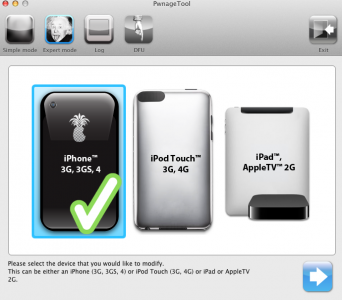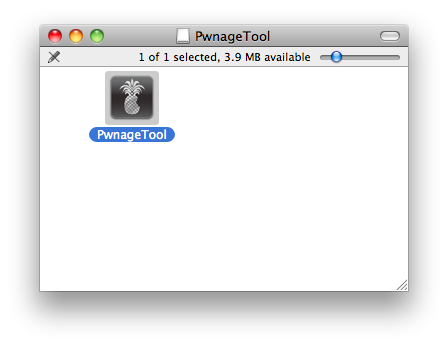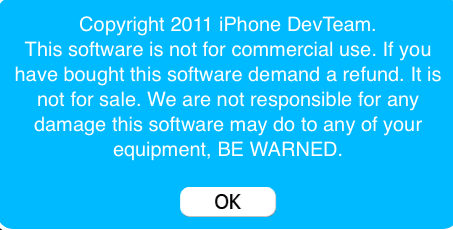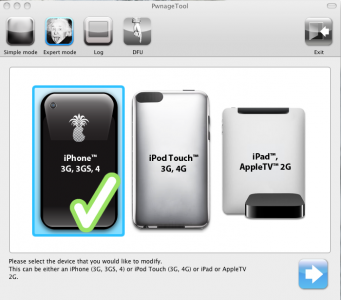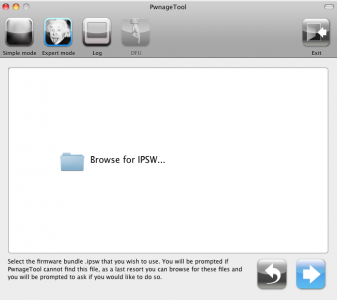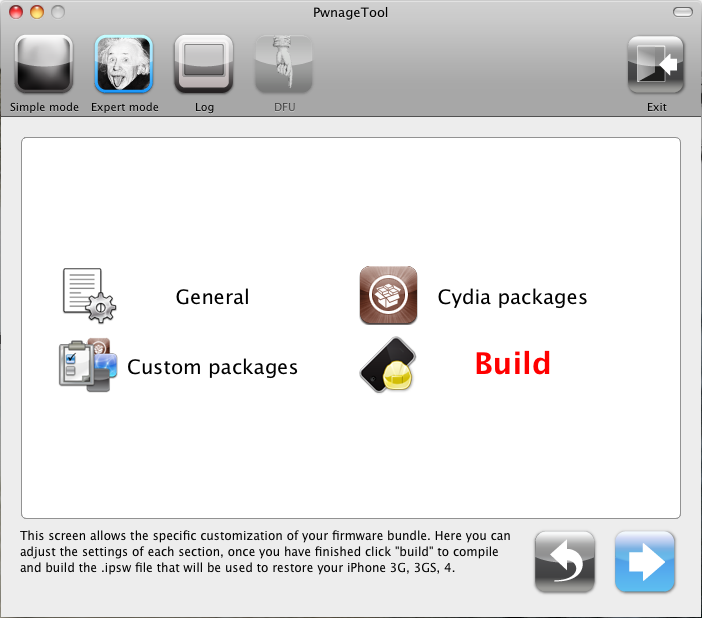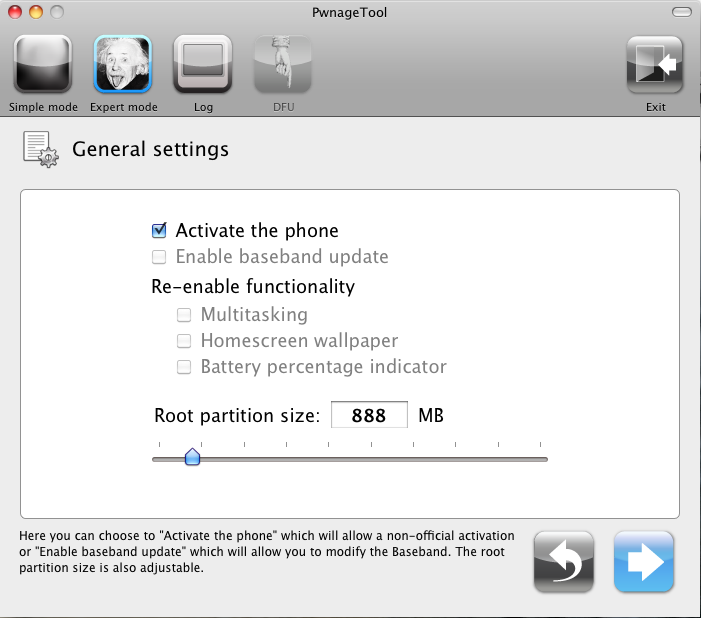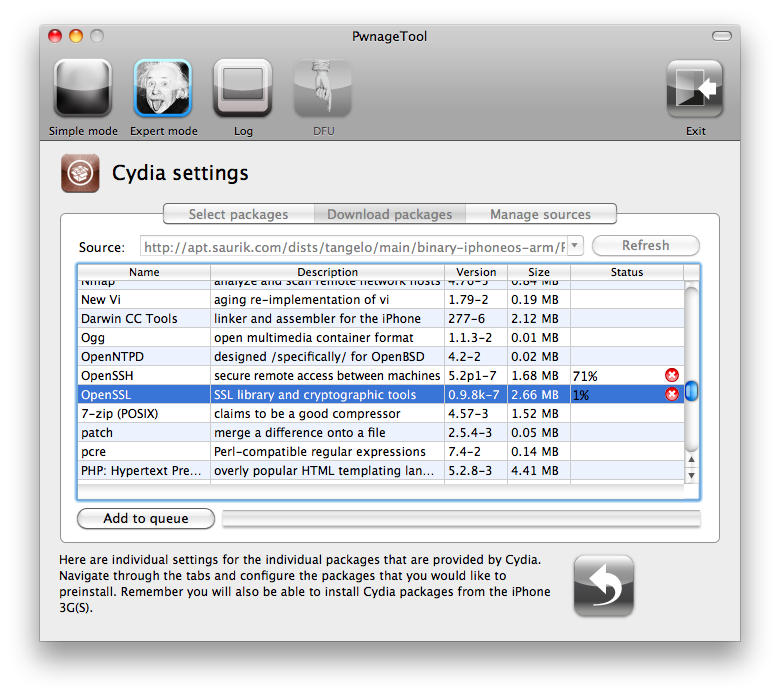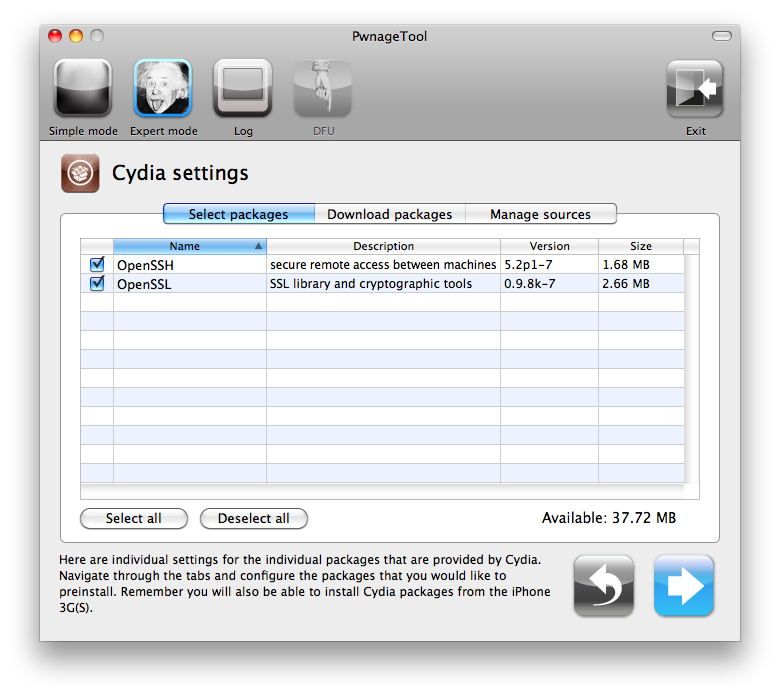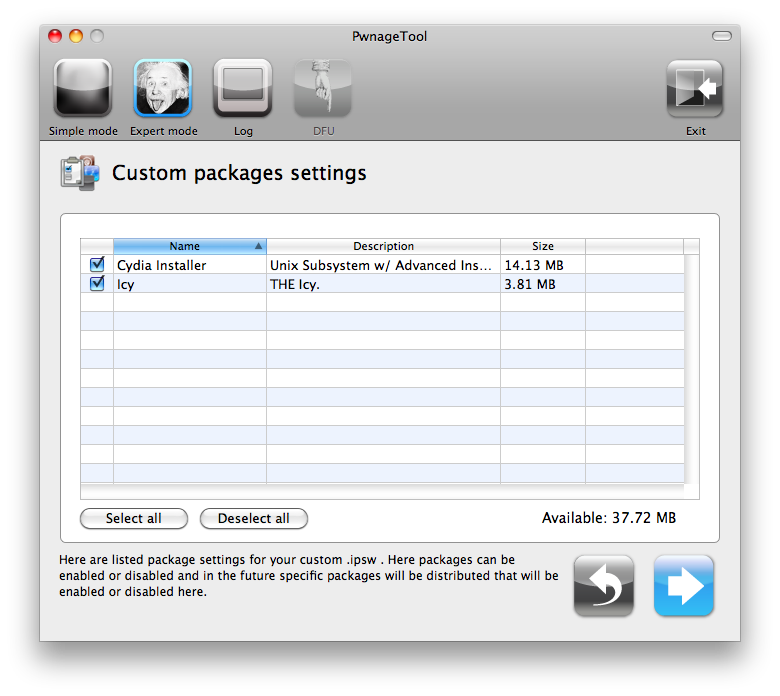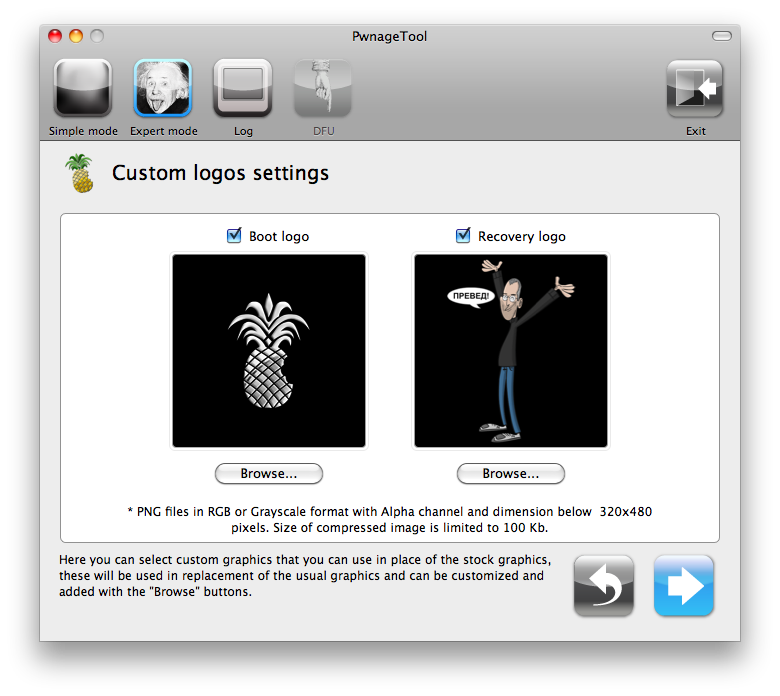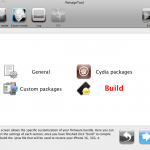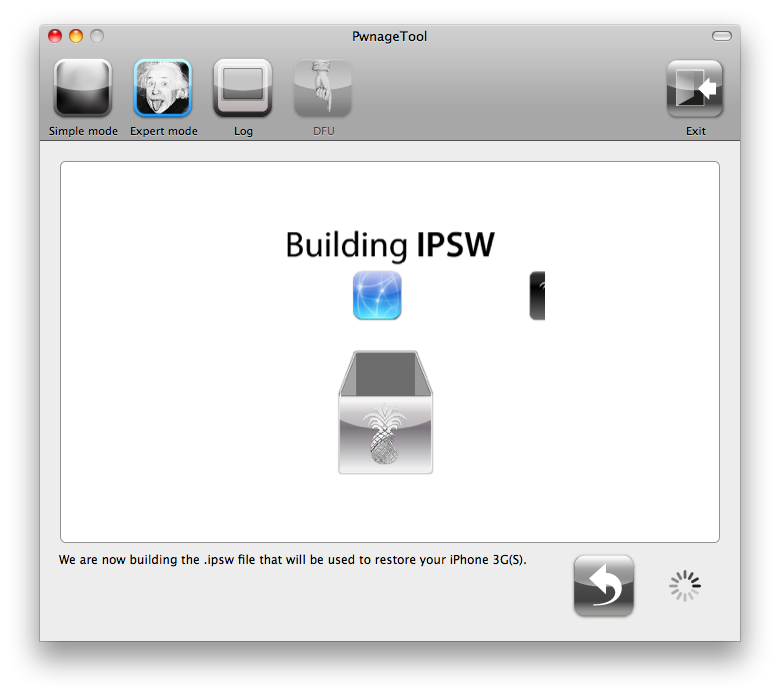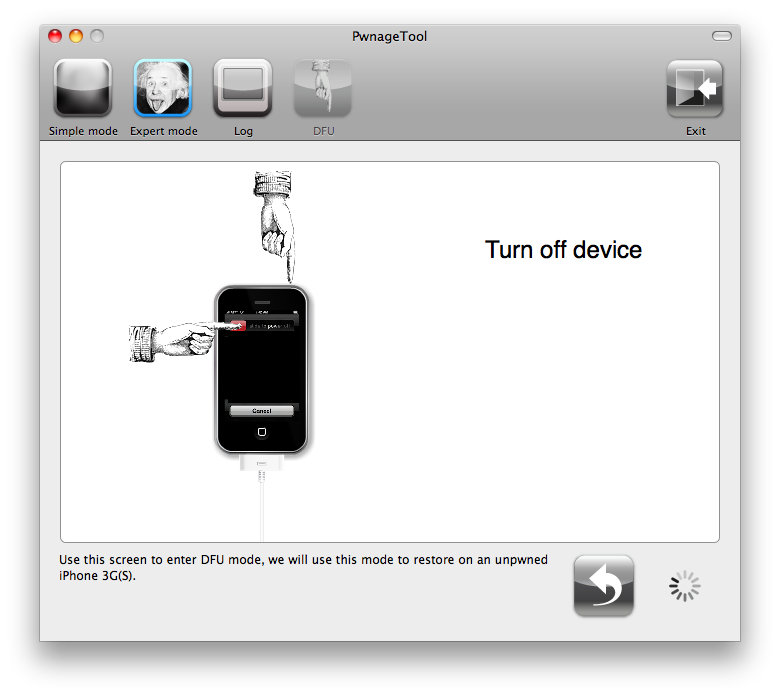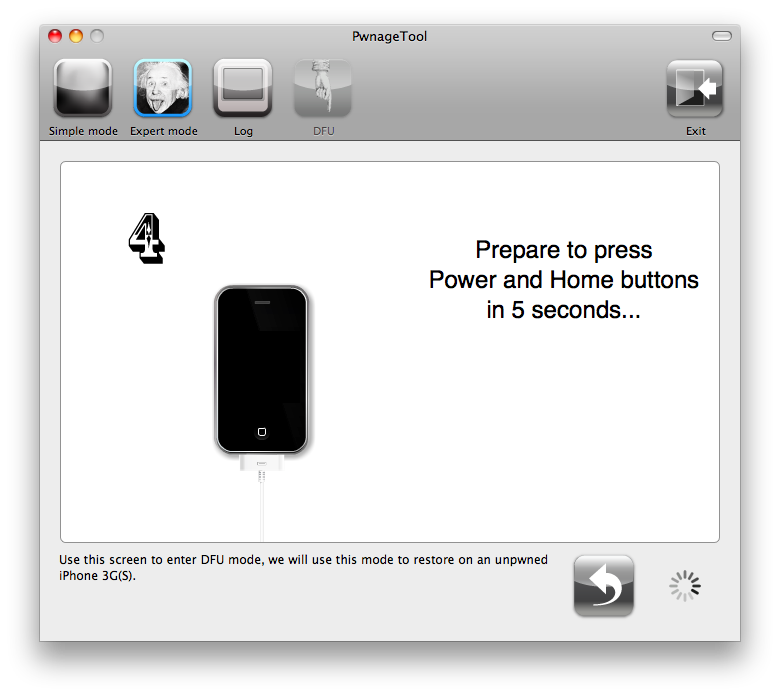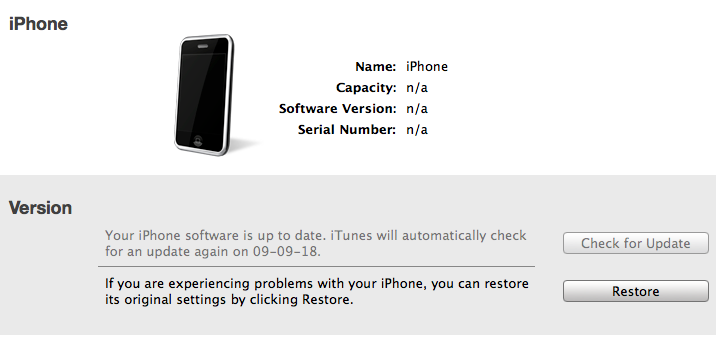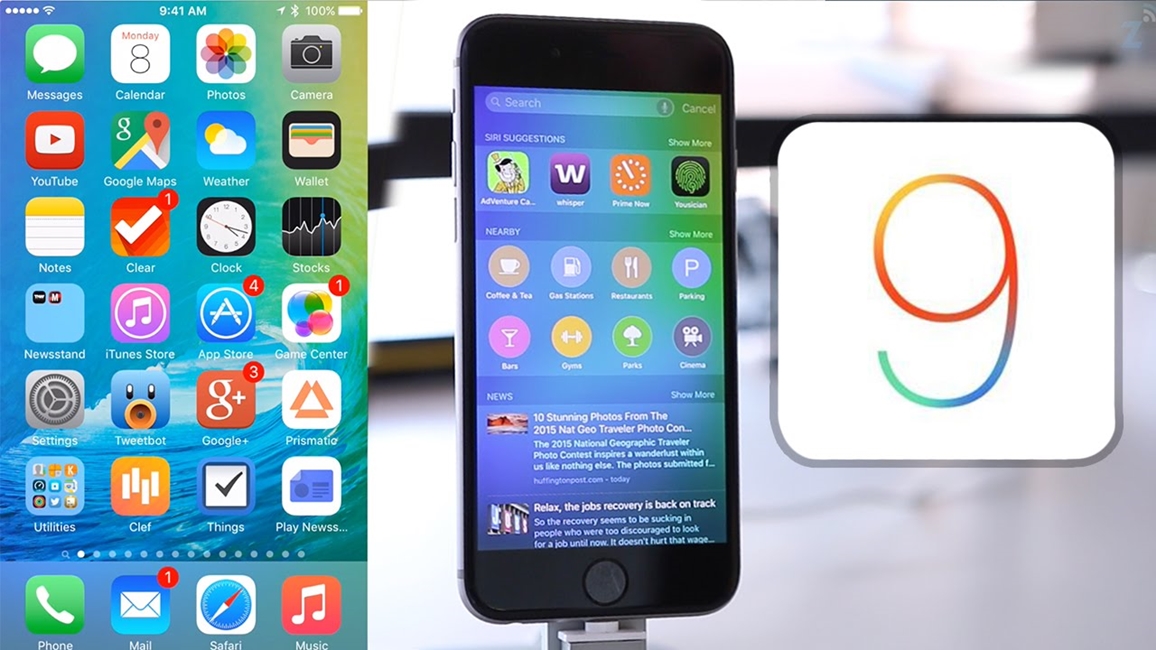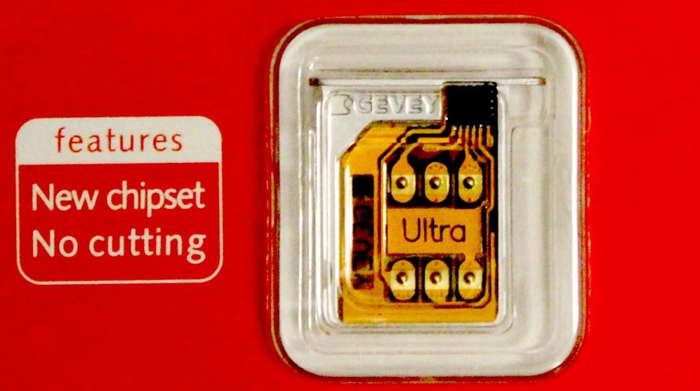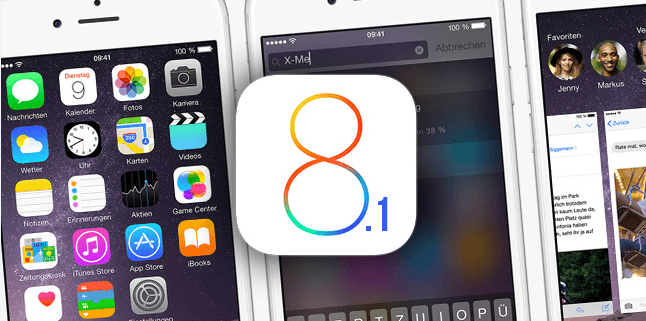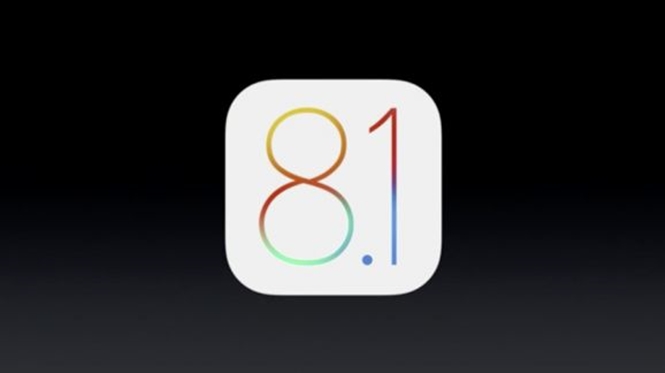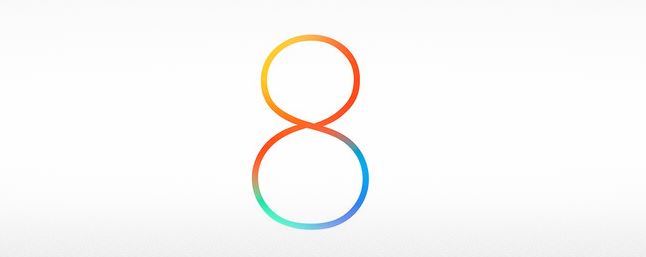Tijdens deze dag Ontwikkelteam vrijgegeven een nieuw programma waarmee we ongebonden jailbreaks kunnen uitvoeren voor iOS 5.1.1 en het heet Pwnagetool 5.1.1. De nieuwe versie van het programma werkt alleen met iDevices die vóór de iPad 2-tablet zijn uitgebracht, omdat deze kwetsbaar zijn voor de limera1-exploit. Dus als je een iPad 2, iPhone 4S of iPad 3 hebt, volg deze tutorial dan niet. Met ultrasn0w 1.2.7 kun je de hieronder genoemde basisbanden decoderen, maar met Pwnagetool kun je de basisband intact houden op de iPhone 4 en een Gevey-kaart gebruiken.
Als je decodering met SAM hebt gedaan, dan deze tutorial het zou je moeten helpen.
PwnageTool 5.1.1 werkt alleen op Mac OS X en is compatibel met de volgende apparaten:
- iPhone3GS;
- Iphone 4;
- iPod touch 3G;
- iPod touch 4G;
- iPad 1.
- AppleTV 2G
ultrasn0w 1.2.7 ontgrendelt de volgende basisbanden:
- 01.59.00
- 04.26.08
- 05.11.07
- 05.12.01
- 05.13.04
- 06.15.00
Gevey 3G werkt met elke iPhone 4-basisband lager dan of gelijk aan versie 04.10.01.
Het maakt niet uit welke bootrom of basisband uw apparaten hebben, u kunt de aangepaste ipsw gebruiken die is gemaakt met PwnageTool 5.1.1. Als uw terminal nog niet gejailbreakt is, voer deze dan in de Pwned DFU-modus in met redsn0w voordat u herstelt naar de aangepaste ipsw die na deze tutorial is gemaakt.
stap 1
Download iOS 5.1.1 voor uw terminal vanaf hier.
Het is het beste om de firmware met Firefox te downloaden, omdat andere downloadmanagers deze wel zullen uitpakken, maar als je hebt uitgepakt met iets anders dan Firefox en de firmware heeft de zip-extensie in plaats van ipsw, verander dan gewoon de extensie van zip in ipsw.
PwnageTool 5.1.1 kan worden gedownload van hier.
stap 2
Monteer de afbeelding met PwnageTool, verbind de telefoon met Mac OSX en open de applicatie.
U ontvangt een waarschuwingsbericht, druk op OK om door te gaan.
stap 3
Selecteer de expertmodus in de menubalk.
stap 4
Selecteer de iPhone-versie waarvoor u de ipsw doet.
stap 5
Druk op Doorgaan en u wordt gevraagd om op de computer te zoeken naar de locatie waar u de Apple-firmware hebt gedownload. Druk op de bladerknop en ga naar de betreffende map. Er bestaat een mogelijkheid dat de firmware automatisch wordt gevonden als u de applicatie kopieert naar de map waar u de firmware heeft gedownload.
Kies de firmware en druk vervolgens op Doorgaan.
stap 6
U komt voor een menu met 4 opties waarmee u de firmware kunt aanpassen. De optie Algemeen leidt u door alle secundaire opties van PwnageTool, dus kies Algemeen en druk op de blauwe knop om door te gaan.
Nu heb je het menu voor je waarmee je kunt kiezen tussen het automatisch activeren van de telefoon via deze aangepaste ipsw of het toestaan dat de telefoon de basisband bijwerkt. Als u NIET over de kaart van de telefoonoperator beschikt om de activering uit te voeren, laat dan de optie "Activeer de telefoon" aangevinkt. Daarnaast zijn er voor iPhone 3G-gebruikers een aantal opties zoals: multitasking activeren; het activeren van de achtergrond vanaf het startscherm en het percentage om het batterijniveau aan te geven.
De optie voor pakketinstellingen geeft u de mogelijkheid om .deb-bestanden te selecteren die automatisch moeten worden geïnstalleerd tijdens het herstelproces. Klik op het tabblad Pakketten downloaden, dubbelklik op de gewenste applicaties om deze te downloaden, selecteer vervolgens wat u hebt gedownload en druk op de blauwe knop om door te gaan.
U komt in een venster waar alleen de geselecteerde applicaties verschijnen, druk op de blauwe knop om door te gaan.
Je komt nu in het menu voor het installeren van pakketten, laat Cydia aangevinkt en druk op de blauwe knop om door te gaan.
De optie Aangepaste logo-instellingen geeft u de mogelijkheid om de opstartlogo's te wijzigen. Druk op Bladeren om de afbeeldingen van uw computer te kiezen, maar ze mogen niet groter zijn dan 320×480 en moeten .png-bestanden zijn.
Druk op de blauwe knop om door te gaan.
stap 7
U komt op de startpagina van optuni. Om het proces te starten, drukt u op de bouwknop en vervolgens op de blauwe knop om door te gaan.
stap 8
U wordt gevraagd om de locatie te kiezen waar de aangepaste ipsw zal worden opgeslagen, kies deze, klik en klik op opslaan om het proces te starten. Het proces kan 10 minuten of langer duren, afhankelijk van uw computer.
U wordt gevraagd uw gebruikersnaam en systeemwachtwoord in te voeren, die u moet opgeven om door te gaan met het proces.
U ontvangt een waarschuwingsbericht waarin u wordt gevraagd of de iPhone ooit is gejailbreakt. U kunt het beste op Nee drukken als u het antwoord niet weet of niet zeker bent.
stap 9
Nadat PwnageTool klaar is met het maken van de aangepaste ipsw, wordt u gevraagd de telefoon uit te schakelen. LET OP deze stap is noodzakelijk! U moet uw telefoon op uw computer hebben aangesloten om door te gaan met het proces. Probeer de terminal niet in de DFU-modus op VMWare te openen, omdat dit niet zal werken.
stap 10
Als u de telefoon in de DFU-modus zet, doe dit ALLEEN door de instructies in PwnageTool te volgen, anders gebruikt u de Herstelmodus om te herstellen.
Als het proces mislukt, wordt u begroet met een bericht dat lijkt op het onderstaande bericht. Wat u nu moet doen, is op Ja drukken, de USB-kabel uit de telefoon verwijderen, sluiten, opnieuw openen, opnieuw aansluiten op USB en maak je klaar om het proces opnieuw uit te voeren.
Als het je lukt om de telefoon in de DFU-modus te zetten, verschijnt er een bericht als dit:
Als u iTunes geopend heeft, verschijnt het volgende bericht. Als u iTunes nog niet hebt geopend, kunt u dit doen.
stap 11
Druk tegelijkertijd op Alt/Option om de gemaakte aangepaste ipsw te selecteren en om het herstelproces te starten.
Als je de stappen zorgvuldig hebt gevolgd, zou je nu een gejailbreakte en gedecodeerde iOS 5.1.1-telefoon moeten hebben.
stap 12
Laten we nu ontgrendelen met ultrasn0w 1.2.7. Open Cydia op uw iDevice en druk op de knop Ontdek vanaf de onderkant van de applicatie.
Typ het woord ultrasn0w in het zoekvak en het ultrasn0w-pakket zou op het scherm moeten verschijnen. Klik op ultrasn0w en klik vervolgens rechtsboven Install dan Bevestigen en ultrasn0w wordt geïnstalleerd. Na de installatie reset u de terminal en wanneer deze start, wordt deze gedecodeerd.